
目次
FBA料金シュミレーターの扱い方方法
せどりで必ず使用するFBA料金シュミレーターについて解説いたします。
FBA料金シュミレーターはAmazon出品時にかかる手数料を確認し、手元にいくら利益が残るかを確認できるツールです。
Amazonの公式サービスの一環で、Amazonの公式ページにあり、無料で使うことができます。
FBA料金シュミレーターを使うことで、あなたが商品を仕入れ、Amazonで販売した際に、手数料がいくらかかるかを自動で計算し、手元に残る利益を確認することができます。
国内の物販販売はやり方さえ間違えなければ、必ず稼ぐことができます。
こちらのFBA料金シュミレーターで利益が取れる商品を調べて、商品を購入して販売していきましょう。

Amazon販売の手数料について
1.販売手数料:
商品カテゴリーによって違い、販売価格の8%~15%かかります。
各カテゴリーの販売手数料はこちらで確認できます。
https://services.amazon.co.jp/services/sell-on-amazon/fee.html
2. 配送代行手数料:
賞品の配送代行にかかる手数料
3.在庫保管手数料:
賞品の保管にかかる手数料
下記URLをクリックしてください。
実際にFBA料金シュミレーターを使ってみましょう。
シュミレーターを開いたら検索窓に「型番」もしくはAmazonの「ASIN番号」を入れてください。
型番で検索した場合、商品候補から該当する商品を選択してください。(商品候補がある場合のみ)
そして検索ボタンがあるのでそちらを押すと該当商品についての重量や寸法などが表記されます。
こちらの情報は海外に発送する輸出物販の場合に見るようになります。(海外発送は重量が発送に利益が残るかどうか非常に重要になってくるため)
海外のAmazonサイトを利用して商品を販売する場合FBA料金シュミレーターで必ず寸法や特に重量を必ず確認するようになります。(基本EMS,e-packet,SAL便を利用)
国内せどりの場合は気にすることはないです。
下の欄の数値を入力するだけです。
記載項目に従って数値を入れていってください。
商品代金→販売予定の金額
Amazonへの納品→Amazon倉庫までかかる送料
商品原価→仕入れた価格
一番下の計算ボタンを押すと純利益がいくら残るか 一目でわかります。
私は仕入れる際は必ずFBA料金シュミレーターで計算しています。
店舗せどりを行う場合はAmafeeを使用するときもありますが、今は電脳せどりがほとんどを占めるので、FBA料金シュミレーターで十分です。
以上が純利益計算を出すFBA料金シュミレーター使用方法です。
ぜひ使い慣れてくださいね(^^♪



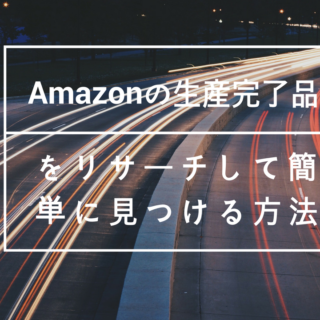





“FBA料金シュミレーターの扱い方方法” への1件のフィードバック